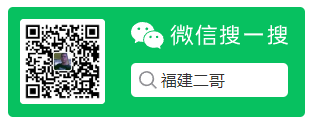福建二哥
个人技术博客分享
CentOS 7 安装 Docker 与 Docker Compose 详细教程
摘要:CentOS 7 系统安装 Docker 和 Docker Compose 完整指南:从卸载旧版本、安装依赖、配置仓库到启动服务,详细步骤涵盖 Docker 引擎安装、Compose 下载及权限设置,并提供用户组配置与国内镜像加速等可选优化方案,助您快速搭建容器化环境。
CentOS 7 安装 Docker 与 Docker Compose
本文将详细介绍在 CentOS 7 系统上安装 Docker 和 Docker Compose 的步骤,帮助用户快速搭建容器化环境。
1. 安装 Docker
1.1 卸载旧版本(如有)
如果系统中已安装旧版本的 Docker,请先执行以下命令卸载:
sudo yum remove docker \
docker-client \
docker-client-latest \
docker-common \
docker-latest \
docker-latest-logrotate \
docker-logrotate \
docker-engine1.2 安装依赖包
安装 Docker 所需的依赖包:
sudo yum install -y yum-utils device-mapper-persistent-data lvm21.3 添加 Docker 仓库
使用以下命令添加 Docker 的官方 YUM 仓库:
sudo yum-config-manager --add-repo https://download.docker.com/linux/centos/docker-ce.repo1.4 安装 Docker 引擎
更新 YUM 缓存并安装 Docker:
sudo yum makecache fast
sudo yum install -y docker-ce docker-ce-cli containerd.io1.5 启动并设置 Docker 开机自启
安装完成后,启动 Docker 服务并设置为开机自启:
sudo systemctl start docker
sudo systemctl enable docker1.6 验证安装
通过运行以下命令验证 Docker 是否安装成功:
sudo docker --version如果显示 Docker 版本信息,则表示安装成功。
2. 安装 Docker Compose
2.1 下载 Docker Compose
使用以下命令下载 Docker Compose 的二进制文件:
sudo curl -L "https://github.com/docker/compose/releases/download/v2.24.5/docker-compose-$(uname -s)-$(uname -m)" -o /usr/local/bin/docker-compose注意:请根据实际情况替换版本号
v2.24.5为最新版本。
2.2 赋予执行权限
为下载的二进制文件添加执行权限:
sudo chmod +x /usr/local/bin/docker-compose2.3 验证安装
通过以下命令验证 Docker Compose 是否安装成功:
docker-compose --version如果显示版本信息,则表示安装成功。
3. 配置 Docker(可选)
3.1 添加用户到 Docker 组
为了避免每次使用 Docker 命令都需要 sudo,可以将当前用户添加到 docker 用户组:
sudo usermod -aG docker $USER执行后需要重新登录或重启系统使配置生效。
3.2 配置镜像加速(国内用户可选)
编辑 Docker 配置文件 /etc/docker/daemon.json,添加以下内容以使用国内镜像加速:
{
"registry-mirrors": ["https://your-mirror-url"]
}保存后重启 Docker 服务:
sudo systemctl restart docker4. 总结
通过以上步骤,您已成功在 CentOS 7 系统上安装了 Docker 和 Docker Compose。现在可以开始使用 Docker 容器和 Docker Compose 编排多容器应用了。如需进一步学习,请参考 Docker 官方文档或相关教程。
- 上一篇:CentOS系统前后端项目部署操作指南
- 下一篇:宝塔面板各种环境安装命令
相关文章
- 1网站运营三层内功你在哪一层
- 2HTTPS证书申请安装与Tomcat配置指南
- 3宝塔面板屏蔽Censys完整配置指南
- 4高防防护下源站IP仍暴露原因与对策
- 5Linux线程创建属性回收退出与取消详解
- 6CentOS系统前后端项目部署操作指南
- 7宝塔面板各种环境安装命令
- 8linux如何编译安装nginx
- 9VMware安装VMware Tools
- 10Linux服务器80端口无法访问
- 11linux的CPU内存命令
- 12linux编译安装nginx全过程
- 13Docker在Ubuntu系统中的详细操作指南
- 14Linux系统内存不足导致find命令失败的解决方案
- 15yum源配置文件CentOS-Base.repo完整步骤
- 16Docker部署pwgen简单密码生成器
评论留言请发表您的神机妙论……
取消回复
评论列表(共有0条评论)